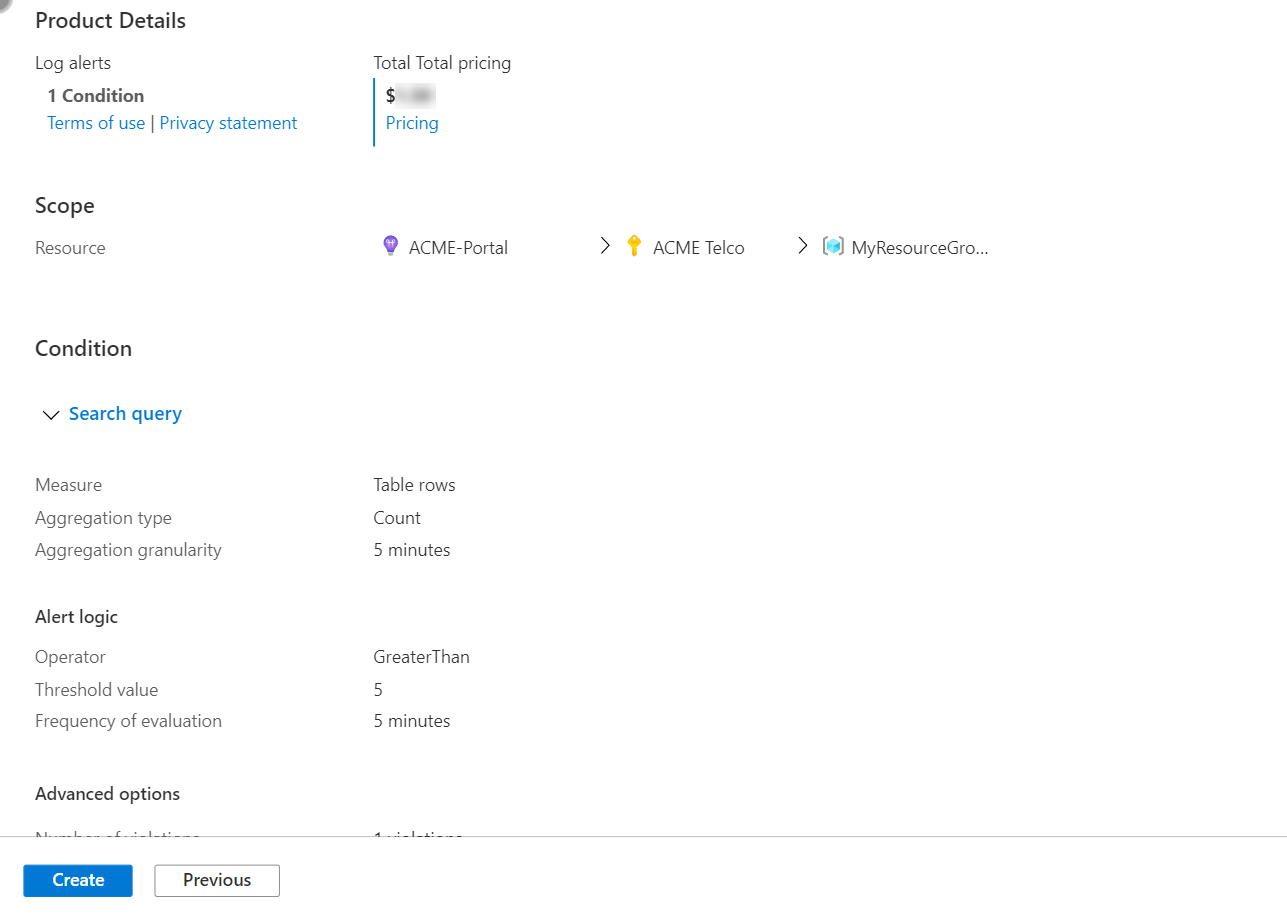Tworzenie lub edytowanie dziennika aktywności, kondycji usługi lub reguły alertu dotyczącego kondycji zasobu
W tym artykule pokazano, jak utworzyć lub edytować dziennik aktywności, kondycję usługi lub regułę alertu dotyczącego kondycji zasobów. Aby dowiedzieć się więcej o alertach, zobacz omówienie alertów.
Regułę alertu można utworzyć, łącząc zasoby, które mają być monitorowane, dane monitorowania z zasobu oraz warunki, które mają zostać wyzwolone. Następnie można zdefiniować grupy akcji i reguły przetwarzania alertów, aby określić, co się stanie po wyzwoleniu alertu.
Alerty wyzwalane przez te reguły alertów zawierają ładunek korzystający ze wspólnego schematu alertów.
Uzyskiwanie dostępu do kreatora reguł alertów w witrynie Azure Portal
Istnieje kilka sposobów tworzenia lub edytowania nowej reguły alertu.
Tworzenie lub edytowanie reguły alertu na stronie głównej portalu
W portalu wybierz pozycję Monitoruj>alerty.
Otwórz menu + Utwórz i wybierz pozycję Reguła alertu.

Tworzenie lub edytowanie reguły alertu na podstawie określonego zasobu
W portalu przejdź do zasobu.
Wybierz pozycję Alerty w okienku po lewej stronie, a następnie wybierz pozycję + Utwórz>regułę alertu.
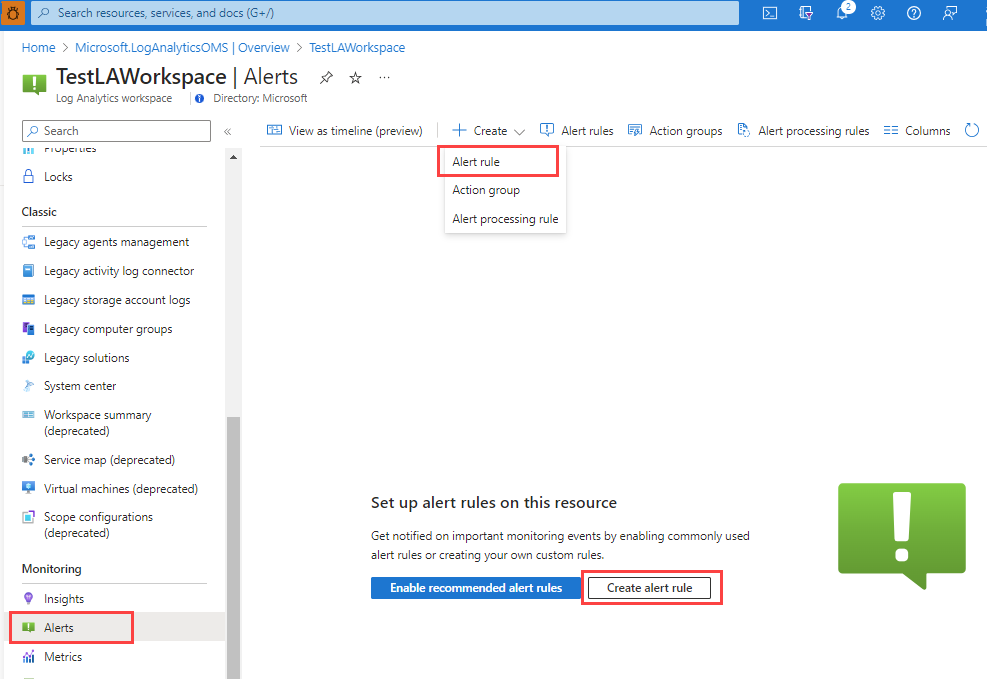
Edytowanie istniejącej reguły alertu
W portalu na stronie głównej lub w określonym zasobie wybierz pozycję Alerty w okienku po lewej stronie.
Wybierz pozycję Reguły alertów.
Wybierz regułę alertu, którą chcesz edytować, a następnie wybierz pozycję Edytuj.
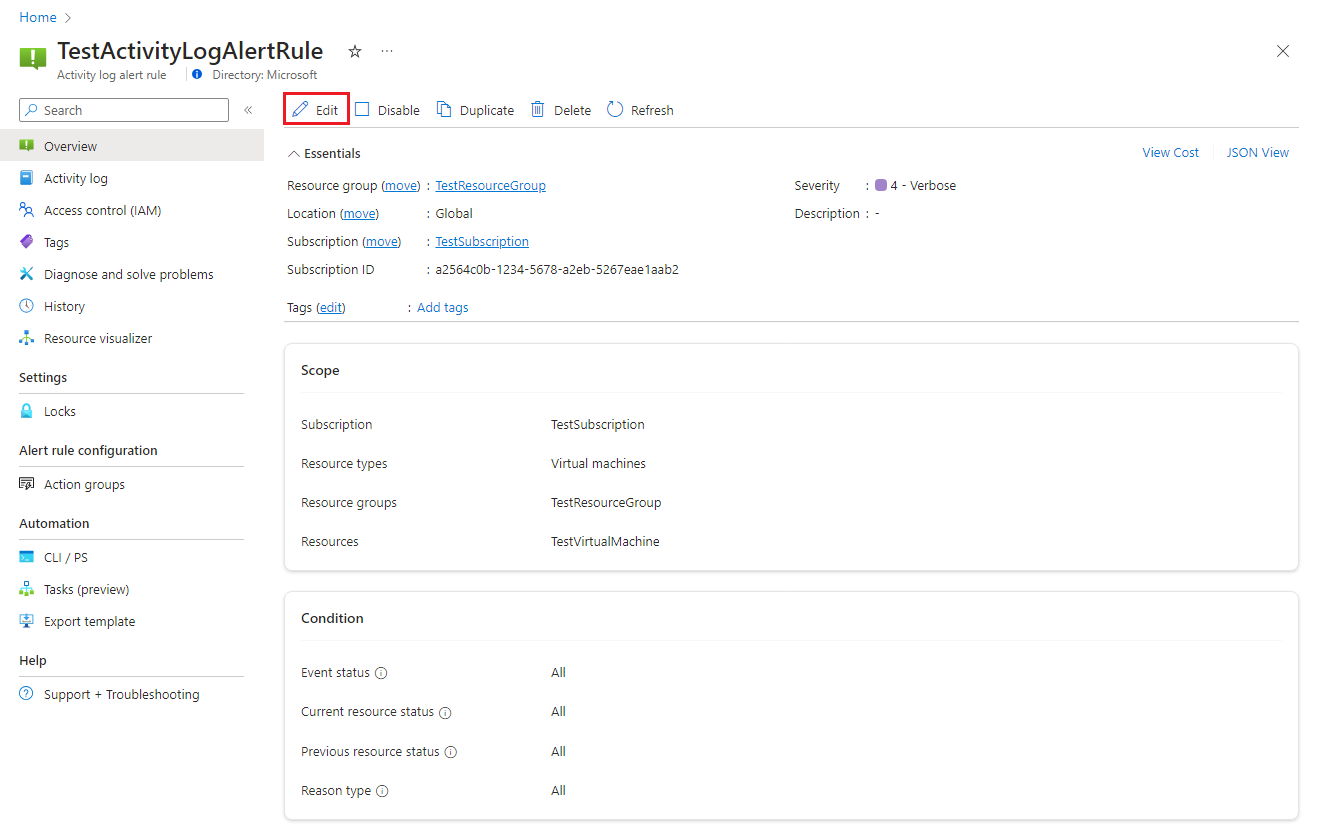
Wybierz dowolną kartę reguły alertu, aby edytować ustawienia.
Konfigurowanie zakresu reguły alertu
W okienku Wybierz zasób ustaw zakres reguły alertu. Możesz filtrować według subskrypcji, typu zasobu lub lokalizacji zasobu.
Wybierz Zastosuj.
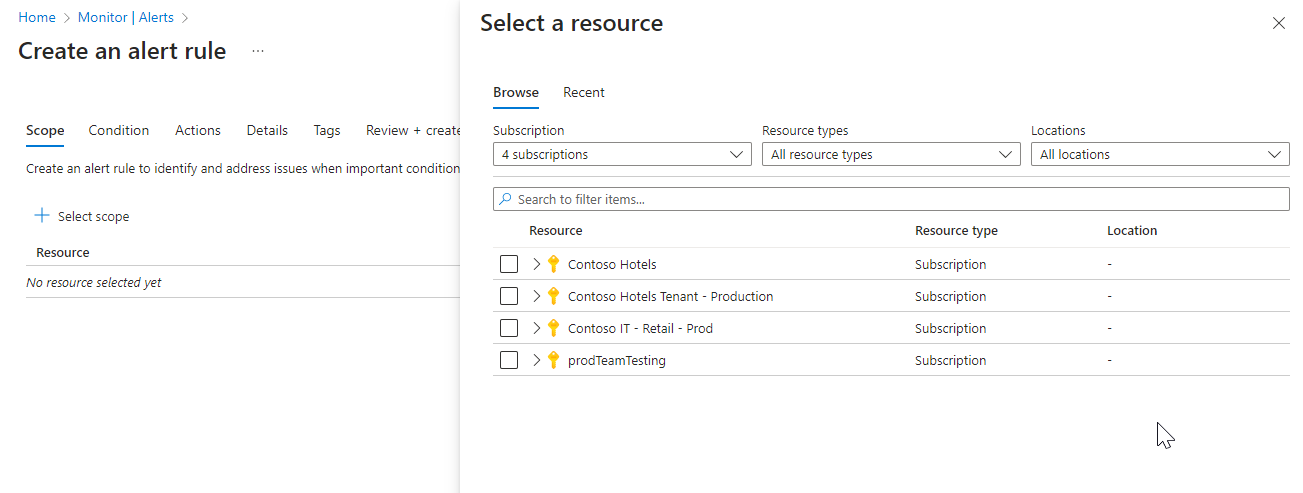
Konfigurowanie warunków reguły alertu
Na karcie Warunek wybierz pozycję Dziennik aktywności, Kondycja zasobu lub Kondycja usługi lub wybierz pozycję Zobacz wszystkie sygnały, jeśli chcesz wybrać inny sygnał dla warunku.
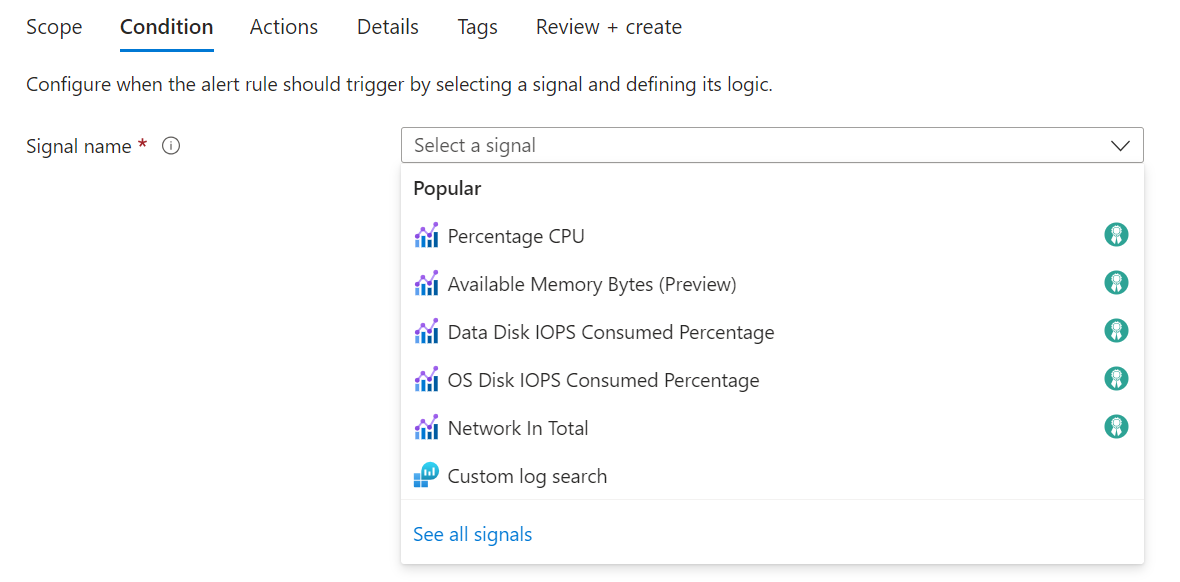
(Opcjonalnie) Jeśli w poprzednim kroku wybrano opcję Zobacz wszystkie sygnały , użyj okienka Wybierz sygnał , aby wyszukać nazwę sygnału lub przefiltrować listę sygnałów. Filtruj według:
- Typ sygnału: typ tworzonej reguły alertu.
- Źródło sygnału: usługa wysyłająca sygnał.
W tej tabeli opisano usługi dostępne dla reguł alertów dziennika aktywności:
Źródło sygnału opis Dziennik aktywności — zasady Usługa udostępniająca zdarzenia dziennika aktywności zasad. Dziennik aktywności — skalowanie automatyczne Usługa udostępniająca zdarzenia dziennika aktywności autoskalowania. Dziennik aktywności — zabezpieczenia Usługa udostępniająca zdarzenia dziennika aktywności zabezpieczeń. Kondycja zasobów Usługa, która zapewnia stan kondycji na poziomie zasobu. Kondycja usługi Usługa, która zapewnia stan kondycji na poziomie subskrypcji. Wybierz nazwę sygnału i zastosuj.
W okienku Warunki wybierz okres wykresu.
Wykres Podgląd przedstawia wyniki wyboru.
Wybierz wartości dla każdego z tych pól w sekcji Logika alertu:
Pole opis Poziom zdarzenia Wybierz poziom zdarzeń dla tej reguły alertu. Wartości to Krytyczne, Błąd, Ostrzeżenie, Informacyjne, Pełne i Wszystkie. Stan Wybierz poziomy stanu alertu. Zdarzenie zainicjowane przez Wybierz użytkownika lub jednostkę usługi, która zainicjowała zdarzenie.
Konfigurowanie akcji reguły alertu
Na karcie Akcje wybierz lub utwórz wymagane grupy akcji.
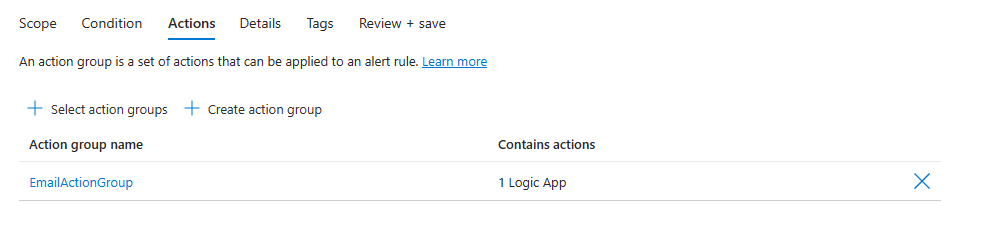
Konfigurowanie szczegółów reguły alertu
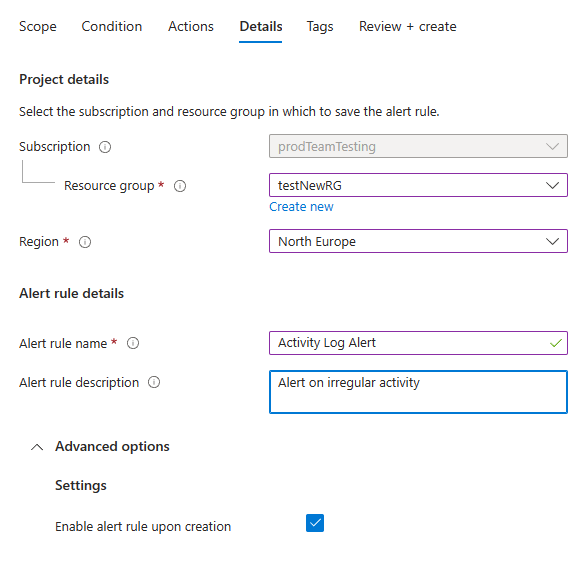
Wprowadź wartości nazwy reguły alertu i opisu reguły alertu.
Wybierz pozycję Włącz po utworzeniu reguły alertu, aby rozpocząć działanie natychmiast po zakończeniu jego tworzenia.
-
(Opcjonalnie) W sekcji Właściwości niestandardowe, jeśli ta reguła alertu zawiera grupy akcji, możesz dodać własne właściwości do uwzględnienia w ładunku powiadomienia alertu. Te właściwości można używać w akcjach wywoływanych przez grupę akcji, takich jak element webhook, funkcja platformy Azure lub akcje aplikacji logiki.
Właściwości niestandardowe są określane jako pary key:value, używając tekstu statycznego, wartości dynamicznej wyodrębnionej z ładunku alertu lub kombinacji obu tych elementów.
Format wyodrębniania wartości dynamicznej z ładunku alertu to:
${<path to schema field>}. Na przykład: ${data.essentials.monitorCondition}.Użyj formatu wspólnego schematu alertu , aby określić pole w ładunku, niezależnie od tego, czy grupy akcji skonfigurowane dla reguły alertu używają wspólnego schematu.
Uwaga
- Wspólny schemat zastępuje konfiguracje niestandardowe. Nie można używać zarówno właściwości niestandardowych, jak i wspólnego schematu.
- Właściwości niestandardowe są dodawane do ładunku alertu, ale nie są wyświetlane w szablonie wiadomości e-mail ani w szczegółach alertu w witrynie Azure Portal.
- Alerty usługi Service Health nie obsługują właściwości niestandardowych.
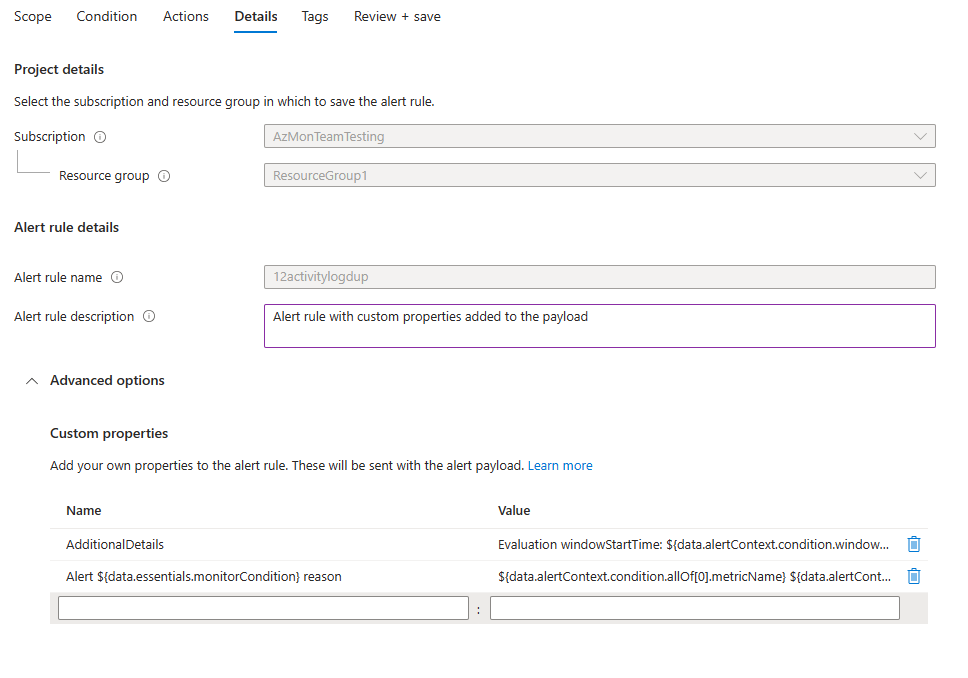
W poniższych przykładach wartości we właściwościach niestandardowych są używane do korzystania z danych z ładunku, który używa wspólnego schematu alertu:
Przykład 1
W tym przykładzie tworzony jest tag "Dodatkowe szczegóły" z danymi dotyczącymi czasu rozpoczęcia okna i godziny zakończenia okna.
- Nazwa: "Dodatkowe szczegóły"
- Wartość: "Evaluation windowStartTime: ${data.alertContext.condition.windowStartTime}. windowEndTime: ${data.alertContext.condition.windowEndTime}"
- Wynik: "AdditionalDetails:Evaluation windowStartTime: 2023-04-04T14:39:24.492Z. windowEndTime: 2023-04-04T14:44:24.492Z"
Przykład 2 Ten przykład dodaje dane dotyczące przyczyny rozwiązania lub wypalania alertu.
- Nazwa: "Alert ${data.essentials.monitorCondition} reason"
- Wartość: "${data.alertContext.condition.allOf[0].metricName} ${data.alertContext.condition.allOf[0].operator} ${data.alertContext.condition.allOf[0].threshold} ${data.essentials.monitorCondition}. Wartość to ${data.alertContext.condition.allOf[0].metricValue}"
- Wynik: Przykładowe wyniki mogą wyglądać mniej więcej tak:
- "Przyczyna rozwiązania alertu: Procent użycia procesora CPU GreaterThan5 został rozwiązany. Wartość to 3,585"
- "Przyczyna wyzwolenia alertu": "Procent użycia procesora CPU GreaterThan5 został wyzwolony. Wartość to 10,585"
Konfigurowanie tagów reguł alertów
Na karcie Tagi ustaw wszystkie wymagane tagi w zasobie reguły alertu.

Przeglądanie i tworzenie reguły alertu
Na karcie Przeglądanie i tworzenie reguła jest weryfikowana i informuje o wszelkich problemach.
Po zakończeniu weryfikacji i zapoznaniu się z ustawieniami wybierz przycisk Utwórz.